안 보이는 윈도우10 파일 확장자 표시하기
윈도우를 설치하고 바로 사용하면 파일의 확장자가 보이질 않죠. 기본적으로 파일의 확장자를 표시하지 않고 보여주기 때문인데 이게 여간 불편한 게 아닙니다. 아이콘 모양으로 파일의 종류를 대충 알 수도 있지만 모든 아이콘을 다 외우고 있는 것도 아니라서 무슨 파일인지 보려면 마우스 오른쪽 버튼으로 속성을 확인해야 알 수 있습니다.
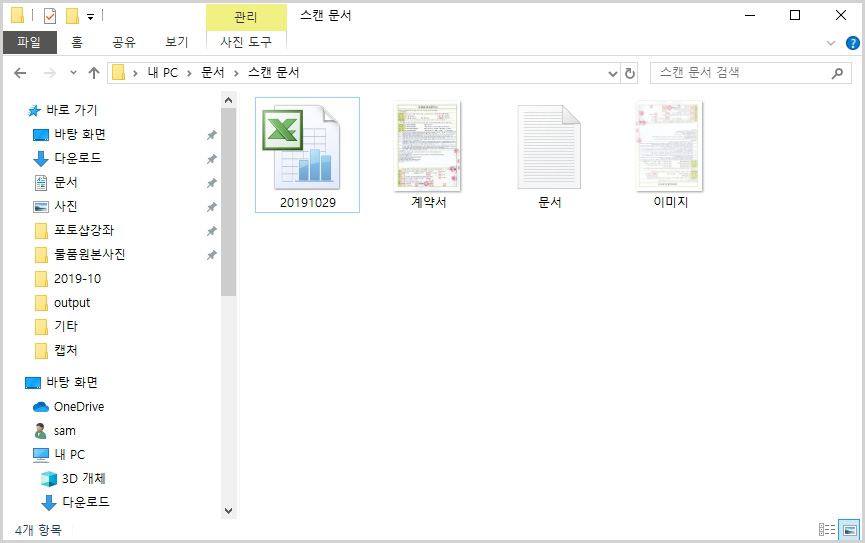
특히 이미지 파일 같은 경우에는 정말 다양한 확장자가 있기 때문에 이 파일이 jpg 파일인지 png 파일인지 gif 파일인지 구분하기 힘든 경우가 많습니다. 이런 불편한 상황을 개선하기 위해 파일 확장자 표시하는 방법을 알아봅시다.
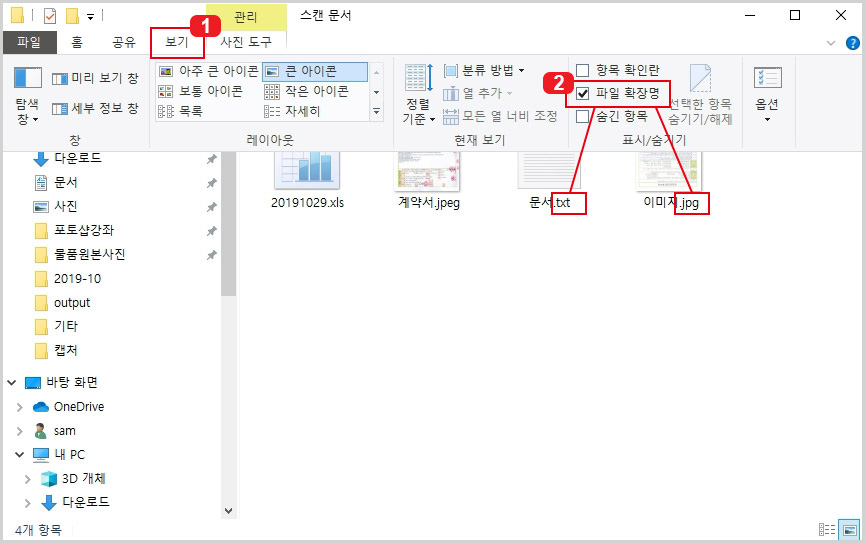
윈도우10에서 파일 확장자 표시는 폴더 창 보기 탭에서 정말 간단하게 하실 수 있습니다. 폴더 창을 여신 다음 1번 "보기" 탭을 클릭하시고 2번 "파일 확장명"을 체크하시면 파일의 확장자가 바로 나타납니다. 반대로 파일 확장자를 숨기고 싶다면 체크를 해제하시면 됩니다.
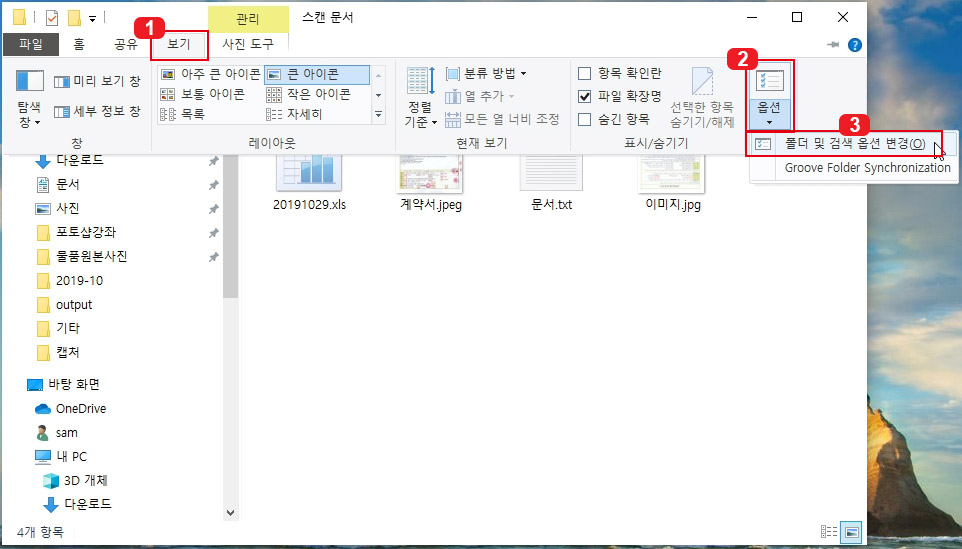
또 다른 방법으로는 1번 '보기" 클릭 후 2번 "옵션", 3번 "폴더 및 검색 옵션 변경"을 클릭하세요.
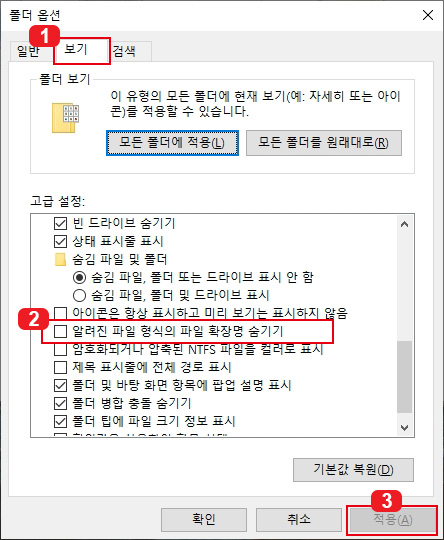
폴더 옵션 창이 뜨면 1번 "보기" 탭을 클릭한 후 2번 "알려진 파일 형식의 파일 확장명 숨기기"로 동일하게 일반 파일의 확장자를 표시하실 수 있습니다. 3번 "적용" 버튼을 누르시면 적용이 됩니다.
반응형





댓글